よくあるご質問
- スマホで年賀状TOP>
- ご利用ガイド>
アプリについて
- 機種変更後にアカウント情報(ログイン情報や宛先帳)は引き継げますか?
機種変更などによりご利用環境が変わった場合でも、
当サービスにご登録頂いたメールアドレスでログイン後、登録済みの宛先帳情報をご利用いただけます。 - 機種変更をしたが、昨年の宛先帳は使えますか?
機種変更などにより、ご利用環境が変わった場合でも、
ご登録済みのメールアドレス・パスワードにて「宛先帳」や「お届け先情報(自宅配送)」を引き続きご利用いただけます。 - [iOS] アプリがアップデートされない
自動的にアップデートがされない場合は、下記の手順で手動にてアップデートをお願いいたします。
【手順】
1)ストアアプリ「App Store」を起動する
2)画面上部のプロフィールアイコンをタップする
3)下にスクロール後、保留中のアップデートを確認し「スマホで年賀状」の横に表示されている「アップデート」をタップする
※アプリをアンインストールされても、インストール後に再度ログインされましたら、宛先帳やマイデザインは復元されます
※アンインストール前に、ログイン中のメールアドレスをご確認ください - [Android] アプリが起動しない
Androidアプリが起動しない場合は、以下の4つの方法をお試しください。
・Android スマートフォンを再起動する。
・Android のOSバージョンを確認する。
推奨利用環境 Android 8.0~
・「スマホで年賀状」アプリを終了させてから再起動してみる。
・「スマホで年賀状」アプリのキャッシュを削除してみる。
<アプリのキャッシュを削除する方法>
1.設定アプリから「アプリと通知」を開き、「〇個のアプリをすべて表示」をタップする。
2.次に、キャッシュを削除したいアプリを選択して「ストレージとキャッシュ」を開きます。
3.最後に「キャッシュを削除」をタップする。
※アプリをアンインストールされても、インストール後に再度ログインされましたら、宛先帳やマイデザインは復元されます
※アンインストール前に、ログイン中のメールアドレスをご確認ください - [iOS] 写真を入れたいが、カメラロールから写真が出てこない
「写真あり」テンプレートの初回編集時に「"スマホで年賀状"から写真ライブラリにアクセスしようとしています」というメッセージが表示されますので、「フルアクセスを許可」をご選択いただくと、端末内に保存されている写真を選ぶことが可能となります。
なお、その際に「許可しない」を選択すると、端末内のアルバムから写真を選ぶことができなくなりますので、その場合は、以下の手順でiPhoneの設定をご変更ください。
【手順】
1)iPhoneの「設定」アプリを開く
2)「プライバシーとセキュリティ」を選択
3)「写真」を選択
4)「スマホで年賀状」を選択
5)「フルアクセス」を選択 - アプリをアンインストールすると、マイデザインや宛先帳は消えますか?
機種変更などによりアプリをアンインストールしてから再びインストールした場合でも、当サービスへご登録されたメールアドレスでログインいただければ登録済みの宛先帳情報を継続してご利用可能です。
【ログイン後にご覧いただける情報】
-マイデザイン(本年の挨拶状版のみ)
-注文履歴(本年の挨拶状版のみ)
-宛先帳
-登録情報
ログイン情報について
- 会員登録したはずがログインできない
①メールアドレスが不明の場合
登録された可能性のあるメールアドレスで「利用登録完了のお知らせ」が届いていないかご確認ください。
「利用登録完了のお知らせ」は「thanks@net-nengajo.jp」のメールアカウントで配信しております。
お探しいただいても該当のメールが見つからない場合は、新規での利用登録をお願いします。
個人情報保護の観点から、不明になってしまったメールアドレスをお教えすることはできませんのでご了承ください。
②パスワードが不明の場合
◆パスワードを忘れてしまった
「ログイン」画面にある「パスワードをお忘れの方はこちら」からご登録済みのメールアドレスをご入力ください。
登録メールアドレス宛にパスワードの再登録用メールが配信されますので、再度パスワードの設定をお願いいたします。
パスワード再設定後に改めてログインをお試しください。
◆パスワードに覚えはあるがログインができない
下記内容にご留意いただきながら、
お心当たりのあるメールアドレス・パスワードにて再度ログインをお試しください。
・文字の大文字/小文字が合致しているか?
・文字の半角/全角に誤りはないか?
・前後に「スペース」が入っていないか?
・入力文字列に誤りはないか?
③「ネットワークに接続されていないためログインできません」と表示される場合
ご利用端末の「機内モード」が「設定ON」になっている可能性がございます。
「機内モード」が「設定ON」になっている場合は、一度、設定をOFFにしていただいたうえで、改めてログインをお試しください。
また、通信環境として「wi-fi」「キャリア回線」など切り替えて接続出来るかのご確認をお願いいたします。 - メールアドレスを忘れてしまった
ご登録のメールアドレスを忘れてしまった場合は、
登録された可能性のあるメールアドレスから
「利用登録完了のお知らせ」という件名のメールをお探しください。
なお、「利用登録完了のお知らせ」は「thanks@net-nengajo.jp」からお送りしております。
メールが見つからない場合は、迷惑メールフォルダも併せてご確認ください。
該当メールが見つからない・思い出せない場合は、新規での利用登録をお願いいたします。
※個人情報保護の都合上、「スマホで年賀状 事務局」にてご登録メールアドレスをお教えすることはできませんのでご了承ください
※新規に登録いただいた会員情報に、以前の会員情報や住所録を統合することはできません - パスワードを忘れてしまった
ログインの際のパスワードは個人情報にあたるため、
お客様ご自身にて設定いただいており、
当事務局では一切把握をしていない情報となります。
パスワードをお忘れの場合は、「ログイン」画面にある
「パスワードをお忘れの方はこちら」から、再度パスワードを設定してください。 - 登録メールアドレスを変更したい
新しいメールアドレスを「ご連絡先」や「ログイン」の際のメールアドレスとしてご利用になりたい場合は、
旧メールアドレスでログイン後に「マイメニュー/登録情報」のログイン情報からご変更ください。
ご変更が完了した場合は、新しいメールアドレス宛に「メールアドレス変更完了のお知らせ」が届きます。
メールが届かない場合、以下いずれかの原因が考えられますので、ご確認ください。
・迷惑メールフォルダに入っている
迷惑メールフォルダをご確認ください。
・携帯のキャリアメールをご利用の場合
「@net-nengajo.jp」ドメインの指定受信許可の設定を行ってください。 - パスワードを変更したい
パスワードの変更方法は以下の手順となります。
1)アプリ右下の「マイページ」>「マイメニュー・ログイン/新規会員登録」からログインしてください
※すでにログイン済みの場合は2)の手順からご確認ください
2)「マイメニュー」>「登録情報」内にある「ログイン情報」をタップしてください
3)「パスワード[必須]」/「パスワード(確認用)[必須]」へ、新しいパスワードをご入力ください
4)最下部にある「変更する」ボタンをタップ
以上でパスワードの変更が完了となります。
上記手順の場合は、「パスワード変更完了のお知らせ」のメールは送信されませんのでご注意ください。 - 機種変更後にアカウント情報(ログイン情報や宛先帳)は引き継げますか?
機種変更などによりご利用環境が変わった場合でも、
当サービスにご登録頂いたメールアドレスでログイン後、登録済みの宛先帳情報をご利用いただけます。 - 機種変更をしたが、昨年の宛先帳は使えますか?
機種変更などにより、ご利用環境が変わった場合でも、
ご登録済みのメールアドレス・パスワードにて「宛先帳」や「お届け先情報(自宅配送)」を引き続きご利用いただけます。 - メールアドレスが変わったが、昨年の宛先帳は使えるか?
メールアドレスが変わった場合でも、当サービスにご登録頂いた旧メールアドレスでログインいただけます。
ログイン後、ご登録済みの「宛先帳」や「差出人情報」を引き続きご利用いただけます。
- アプリをアンインストールすると、マイデザインや宛先帳は消えますか?
機種変更などによりアプリをアンインストールしてから再びインストールした場合でも、当サービスへご登録されたメールアドレスでログインいただければ登録済みの宛先帳情報を継続してご利用可能です。
【ログイン後にご覧いただける情報】
-マイデザイン(本年の挨拶状版のみ)
-注文履歴(本年の挨拶状版のみ)
-宛先帳
-登録情報
新規利用登録・退会について
- 退会したい
退会をご希望の場合は、ログイン後「マイページ」下部の「退会する」から、お手続きをお願いいたします。
※すでにご注文済みの商品は、退会されてもキャンセルになりません。
※退会後は「注文履歴」・「マイデザイン」・「宛先帳」などすべての会員情報が削除され、ご確認いただけなくなりますので予めご了承ください。 - 利用登録完了のメールが届かない
「利用登録完了のお知らせ」メールは、「@net-nengajo.jp」ドメインから送信しております。
メールが届かない場合、以下いずれかの原因が考えられます。
・迷惑メールフォルダに入っている
迷惑メールフォルダをご確認ください。
・携帯のキャリアメールをご利用の場合
ドメインの指定受信許可を行なってください。
※「利用登録完了のお知らせ」メールの再送信はできません - 会員登録に必要な項目が知りたい
会員登録の際に必要な項目は、以下になります。
-メールアドレス
-パスワード
-性別
-生年月日
-都道府県
ご登録の際は利用規約を必ずお読みいただきますようお願い申し上げます。 - 機種変更後にアカウント情報(ログイン情報や宛先帳)は引き継げますか?
機種変更などによりご利用環境が変わった場合でも、
当サービスにご登録頂いたメールアドレスでログイン後、登録済みの宛先帳情報をご利用いただけます。
ご注文について
- 領収書が欲しい
「スマホで年賀状」では、書面での領収書の発行は承っておりません。
また、法人様向けの名義記載など、個別の対応は承っておりません。
各社から発行される明細書やコンビニで受け取る受領書が正式な領収書となります。
※ただし、3万円を超えた場合でも収入印紙は貼付しておりません
お支払い方法により異なる正式な領収書
・クレジットカード決済
クレジットカード会社から発行される「明細書」が正式な領収書となります。
・コンビニ後払い
コンビニで受け取る「受領書」をもって領収書と代えさせて頂きます。
・キャリア決済
各キャリアより発行される「利用明細書」をもって領収書と代えさせて頂きます。 - 過去の注文履歴を見たい
「スマホで年賀状・ネットで年賀状」では、
昨年度の年賀状版/今年度の挨拶状版の注文履歴をご覧いただくことができません。 - 「X(旧:Twitter)」や「メールアドレス」を使って挨拶状を送りたい
「X(旧:Twitter)で送る」「メールアドレスで送る」は2018年を以ってサービスを終了いたしました。
- 注文完了メールが届かない
「ご注文完了のお知らせ」メールは、「@net-nengajo.jp」ドメインから送信しております。
メールが届かない場合、以下いずれかの原因が考えられます
・迷惑メールフォルダに入っている
迷惑メールフォルダをご確認ください。
・携帯のキャリアメールをご利用の場合
ドメインの指定受信許可を行なってください。
※「ご注文完了のお知らせ」メールの再送信はできません。
※ご注文内容は、「注文履歴」画面からもご確認いただけます。
【注文履歴の確認方法】
1.マイページをタップする
2.マイメニュー内の注文履歴をタップする
※未ログイン状態の場合は、ログインしてください
3.該当の注文番号をタップする
※該当の注文が見当たらない場合、注文が完了しておりません
4.注文履歴の詳細画面にて、ご確認ください - 注文完了後、同じデザインのものを追加注文したい
ご注文いただいたデザインは「マイデザイン」に保存されており、「マイデザイン」から再度ご注文いただけます。
※注文完了後の、枚数の追加・変更は承っておりません。 - 異なるデザインのものを同時に注文したい
異なるデザインの商品を一度にまとめてご注文いただくには、
一つ目のデザインを作成・保存完了後に「注文手続きに進む」を選択し、
そのまま注文画面にお進みください。
「注文内容の確認」画面の下部にある「他のデザインをまとめて注文する」をタップして、
追加するデザインを作成してください。
なお、必ず最後に注文予定のデザイン数および注文枚数になっていることをご確認ください。
まとめて注文いただくことで、枚数に応じて「まとめ割」の割引率が上がったり、
送料が一回分(※)で済むため、ぜひ一括注文機能をご利用ください。
※1回のご注文で注文可能な枚数は、1,000枚までとなります。1,000枚を超える数量でのご注文は2回に分けてご注文ください。
なお、自宅配送をご希望の場合は、ご注文ごとに送料が発生します。あらかじめご了承ください。
※一度にまとめて注文された場合でも、発送パッケージを複数に分けさせて頂くことがございます。
その場合においても送料は1件のご注文分となります。 - 「普通紙」と「写真用紙」を同時に注文したい
「普通紙」と「写真用紙」をまとめてご注文いただくには、
まず普通紙/写真用紙いずれかのデザインを作成・保存完了後に「注文手続きに進む」を選択し、
そのまま注文画面にお進みください。
「注文内容の確認」画面の下部にある「他のデザインをまとめて注文する」をタップして、
追加するデザインを作成してください。
なお、必ず最後に注文予定のデザイン数および注文枚数になっていることをご確認ください。
まとめて注文いただくことで、枚数に応じて「まとめ割」の割引率が上がったり、
送料が一回分(※)で済むため、ぜひ一括注文機能をご利用ください。
※1回のご注文で注文可能な枚数は、1,000枚までとなります。1,000枚を超える数量でのご注文は2回に分けてご注文ください。
なお、自宅配送をご希望の場合は、ご注文ごとに送料が発生します。あらかじめご了承ください。
※一度にまとめて注文された場合でも、発送パッケージを複数に分けさせて頂くことがございます。
その場合においても送料は1件のご注文分となります。 - 一度に注文可能な枚数を知りたい
一回のご注文につき、1枚~1,000枚までご注文いただけます。
1,000枚以上のご注文をご希望の場合は、お手数ですが複数回に分けてご注文ください。
なお、何回ご注文いただいても基本料は無料でご利用いただけます。
※「コンビニ後払い」のご注文枚数の上限は250枚となります。
上限を超えた場合は「コンビニ後払い」はお選びいただけません。 - 注文受付期間が知りたい
2025年挨拶状版の注文期間は2025年3月3日(月) ~ 8月末の受付を予定しております。
※受付終了日は予告なく前後する可能性がございます
料金・お支払いについて
- 決済エラーが出てしまったとき
この度はご迷惑をおかけいたしまして申し訳ございません。
お問い合わせページ「決済・配達・お届け商品のトラブル」から決済エラーが発生した旨のご連絡をお願いします。
ご連絡される際に
・決済サービス側の決済/注文番号
・決済エラーの件数
を併せてご連絡いただきますと、確認が迅速に行えますのでご協力をお願いいたします。
なお、決済エラーが発生したカートからそのまま注文を何度も繰り返されますと、決済エラー頻発の原因となります。
決済エラー発生時には、カートを一度空にして、再度ご注文情報を作成いただきご注文をお願いいたします。
決済が完了して当サービス側のページに自動で遷移されるまではページやアプリを閉じずにお待ちください。
※途中離脱は決済エラーの原因の一つとなります。 - 「コンビニ後払い」請求書の支払期限が超過している場合は?
振込用紙に記入がある振込期限を超過した場合、以下までご連絡をお願いいたします。
【GMO後払い決済サービス】
営業時間:10:00~17:00(土日祝日・年末年始を除く)
■問い合わせフォーム
https://www.gmo-ps.com/customer/contactform-customer/
■お問い合わせメールアドレス
support_ab@gmo-ps.com
※スマホで年賀状 事務局では請求書再発行の対応を行うことはできません。予めご了承ください。 - 「コンビニ後払い」の請求書を紛失してしまった
振込用紙を紛失してしまった場合は、以下までご連絡をお願いいたします。
【GMO後払い決済サービス】
営業時間:10:00~17:00(土日祝日・年末年始を除く)
■問い合わせフォーム
https://www.gmo-ps.com/customer/contactform-customer/
■お問い合わせメールアドレス
support_ab@gmo-ps.com
※スマホで年賀状 事務局では請求書再発行の対応を行うことはできません。予めご了承ください。 - 「コンビニ後払い」の請求書の受取方法を知りたい
「自宅へ送る」を含んだ注文の場合、請求書は商品に同梱した状態で「自宅配送のお届け先」にご入力頂いた住所宛にお届けします。
※配送と用紙の一部パターンでは商品発送後、1週間程で別送いたします。
「直接相手に届ける」のみでご注文の場合は、「お支払の手続き」でご入力いただいた住所宛に商品出荷後、1週間程で別送いたします。
請求書を紛失された方はこちら - 領収書が欲しい
「スマホで年賀状」では、書面での領収書の発行は承っておりません。
また、法人様向けの名義記載など、個別の対応は承っておりません。
各社から発行される明細書やコンビニで受け取る受領書が正式な領収書となります。
※ただし、3万円を超えた場合でも収入印紙は貼付しておりません
お支払い方法により異なる正式な領収書
・クレジットカード決済
クレジットカード会社から発行される「明細書」が正式な領収書となります。
・コンビニ後払い
コンビニで受け取る「受領書」をもって領収書と代えさせて頂きます。
・キャリア決済
各キャリアより発行される「利用明細書」をもって領収書と代えさせて頂きます。 - まとめ割が適用されない
まとめ割は21枚以上のご注文から適用となります。
適用条件を達成しているか、ご確認ください。
- 各送料について
自宅へ送る場合は、指定配送先にヤマト運輸の「ネコポス」または「宅急便」でお届けします。
「ネコポス」 全国一律 税込 605円
「宅急便」 全国一律 税込 880円
※ネコポスは 自宅配送のご注文が80枚以下の場合のみご利用可能です
※宅急便は無料で配達日の指定が可能です
直接お相手様へお届けする投函代行の場合は送料は発生いたしません。 - 利用可能な支払い方法が知りたい
当サービスでは以下のお支払い方法をお選びいただけます。
■クレジットカード決済
※一括でのお支払いのみ
■コンビニ後払い
※決済手数料:300円(税込:330円)
■PayPay決済
※「ネットで年賀状(パソコン版)」のみ利用可能
■キャリア決済
※決済手数料:300円(税込:330円)
※「スマホで年賀状(アプリ版)」のみ利用可能
デザイン作成について
- [iOS] 写真を入れたいが、カメラロールから写真が出てこない
「写真あり」テンプレートの初回編集時に「"スマホで年賀状"から写真ライブラリにアクセスしようとしています」というメッセージが表示されますので、「フルアクセスを許可」をご選択いただくと、端末内に保存されている写真を選ぶことが可能となります。
なお、その際に「許可しない」を選択すると、端末内のアルバムから写真を選ぶことができなくなりますので、その場合は、以下の手順でiPhoneの設定をご変更ください。
【手順】
1)iPhoneの「設定」アプリを開く
2)「プライバシーとセキュリティ」を選択
3)「写真」を選択
4)「スマホで年賀状」を選択
5)「フルアクセス」を選択 - デザイン面に自分の住所(差出人住所)を入力したい
デザイン面に差出人住所を追加するには、以下の通りとなります。
【手順】
1)「デザインの編集」画面にて(文字)ボタンをタップし、「差出人(住所・氏名)を追加する」を選択
2)「縦書き」または「横書き」を選択
3)「差出人の入力」画面にて下記情報を入力し、右上の決定を選択
・郵便番号 [必須]
・住所 [必須]
・名前 [必須]
・電話番号
4)「差出人の確認」画面にて、お好みの文字の書体(フォント)、カラー、配置を設定し、右上の決定を選択
5)最後に文字の大きさ、配置を調整する
宛先の印刷を希望される方は、「差出人情報の登録」画面で、
「差出人を印刷しない」をお選びいただけば宛名面に差出人を印刷せずにご注文いただけます。
※はがきにおける差出人の住所等は、宛名面(切手がある面)への記載が推奨されておりますため、ご理解のうえ、ご使用ください。
※差出人の情報を変更する際は、四角の枠をタップすると「差出人の入力」画面に遷移します。 - フォント(書体)を変更したい
<デザイン面のフォント変更>
「デザインの編集」画面でメッセージを編集する際にフォントを変更できます。
【利用可能フォント:5種類】
-楷書体
-明朝体
-ゴシック体
-デザイン
-手書き風
<宛名面のフォント変更>
宛名面の情報を入力後、「宛名面の設定」画面でフォントを変更できます。
【利用可能フォント:6種類】
-楷書体
-行書体
-明朝体
-ゴシック体
-デザイン
-手書き風 - メッセージの入力枠を追加したい
メッセージの追加方法は下記手順をご確認ください。
【手順】
1)「デザインの編集」画面下部の「文字」をタップ
2)「メッセージを追加する」をタップ
3)「縦書き」または「横書き」を選択し、メッセージを入力する
※縦書き/横書きは途中で変更が出来ませんのでご注意ください
4)書体/カラー/配置を選択し、右上の「決定」をタップ
5)指で位置/大きさを設定して完了です
※内容を編集する場合は、メッセージをタップしてください。 - デザイン面に配置されているタイトルを変更したい
テンプレートに含まれているタイトルを変更することができます。
※一部非対応のデザインもございます
タイトルの変更方法は下記をご確認ください。
1)デフォルトで設定されているタイトルをタップし、「黒い枠」の左上の「×」を選択
2)画面下部の【スタンプ】をタップし、お好みのタイトルを選択
3)最後「黒い枠」の右下でサイズや角度の調整、ドラッグをしながら位置の調整で完了です - 写真に一括でフィルターを適用したい
アプリ版「スマホで年賀状」では、複数枚の写真に一括でフィルターをかける機能をご用意しております。
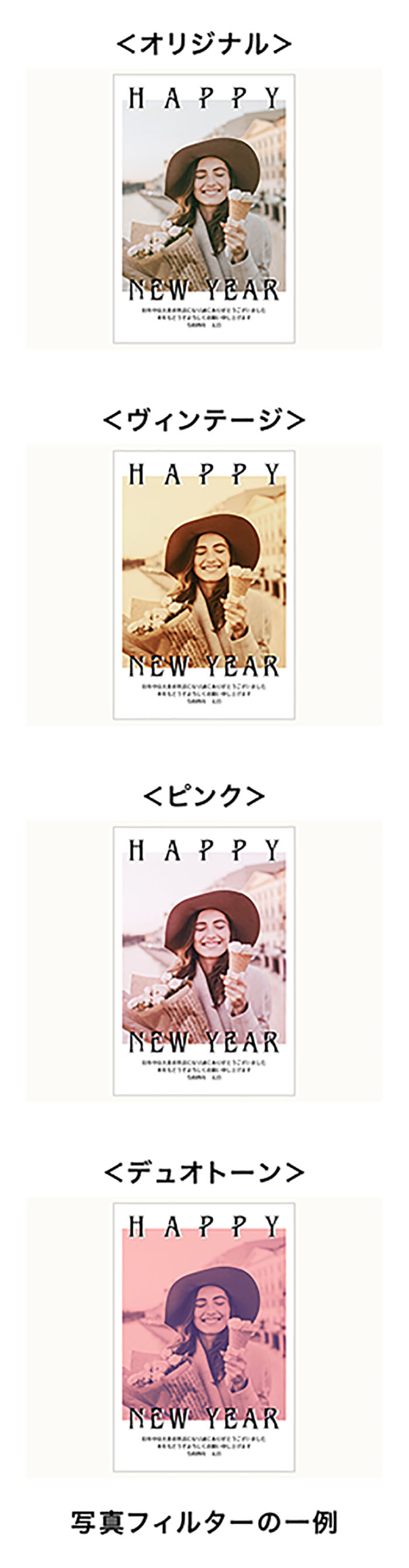
写真の調整やオリジナルフィルタとの比較をする場合は、該当の写真をタップ
「写真を調整する」からご確認ください。※アプリ版限定の機能となります
- 写真を一括で入れる方法を知りたい
アプリ版「スマホで年賀状」では、複数枚の写真を一括で配置する機能をご用意しております。
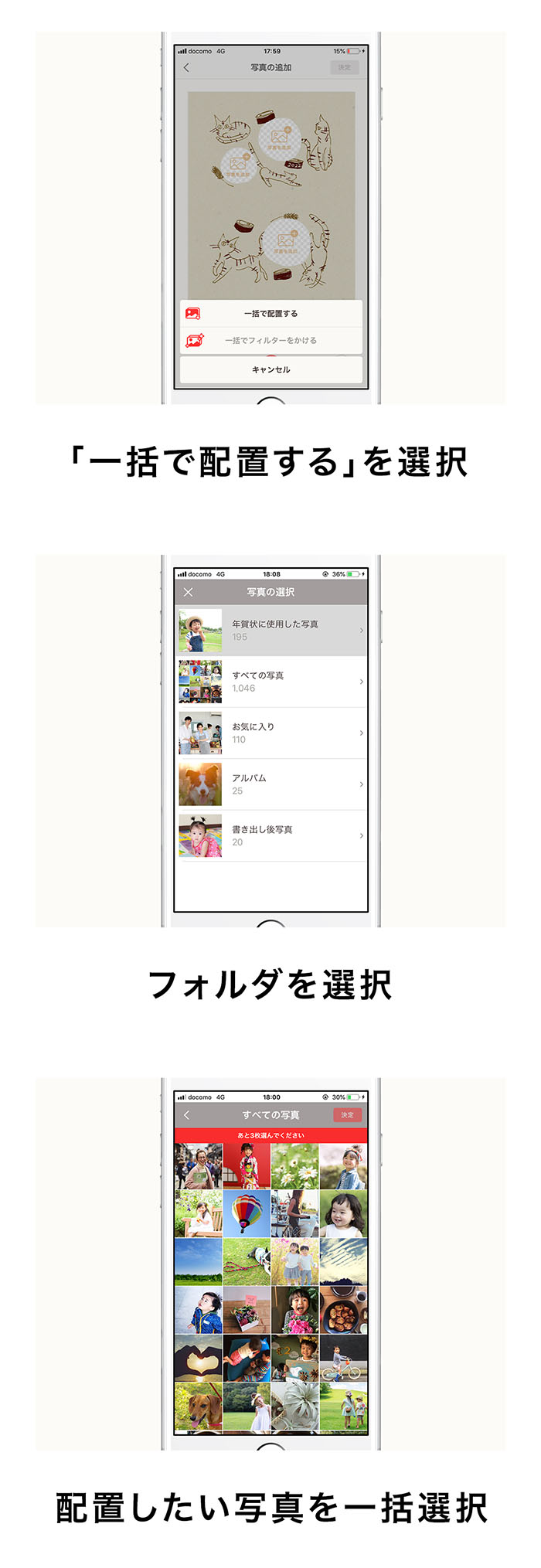
写真の追加の際はデフォルトで「ブライト」フィルターがかかるため、写真のフィルターを一括で変更・確認する場合はこちらをご確認ください。
※アプリ版限定の機能となります
- 自作したデザインを挨拶状に利用したい
「全面オリジナル」カテゴリ内にある全面写真のデザインにて、自作されたデザインを挿入いただけます。
規格は以下をご参考ください。
・ファイル形式
JPEGまたはPNG形式
・サイズ
1181px × 1748px - 過去のマイデザインを見たい
「スマホで年賀状・ネットで年賀状」では昨年度の挨拶状版/今年の年賀状版のマイデザインはご覧いただくことができません。
※当サービスでご注文いただいたデザインは宛先毎に年賀状の送受履歴を残すことができ、該当の年度内に登録いただいている場合のみご確認いただけます
※送受履歴の確認はアプリ版 スマホで年賀状の機能です
宛先帳について
- 住所情報を他のサービスでも使いたいのでエクスポートしたい
当サービスでは住所情報のエクスポート機能はご提供しておりません。
- 過去に入力した宛先住所を使用したい
前回ご利用の際に登録したメールアドレスで再度ログインしてください。
ログイン後、登録済みの「宛先帳」を継続してご利用いただけます。
※機種変更などによりメールアドレス・ご利用環境が変わった場合も、当サービスにご登録いただいたメールアドレスにてログインいただけます - 宛先帳に簡単に宛先を追加する方法を知りたい
宛先帳に一件ずつ宛先・住所を登録せずに、簡単に登録いただけます。
・はがきをスキャンして読み取る
※年賀状シーズンのみの提供となります
・パソコンから一括登録する
csvデータを利用して宛先帳に住所データを一括で登録いただけます。
※住所情報をエクスポートする機能はございませんので、予めご了承願います
・住所集めサービスを利用する
LINEやメールにてメッセージを送信し、お相手方が住所情報を入力すると自動で宛先帳に反映されます。 - 機種変更をしたが、昨年の宛先帳は使えますか?
機種変更などにより、ご利用環境が変わった場合でも、
ご登録済みのメールアドレス・パスワードにて「宛先帳」や「お届け先情報(自宅配送)」を引き続きご利用いただけます。 - メールアドレスが変わったが、昨年の宛先帳は使えるか?
メールアドレスが変わった場合でも、当サービスにご登録頂いた旧メールアドレスでログインいただけます。
ログイン後、ご登録済みの「宛先帳」や「差出人情報」を引き続きご利用いただけます。
- アプリをアンインストールすると、マイデザインや宛先帳は消えますか?
機種変更などによりアプリをアンインストールしてから再びインストールした場合でも、当サービスへご登録されたメールアドレスでログインいただければ登録済みの宛先帳情報を継続してご利用可能です。
【ログイン後にご覧いただける情報】
-マイデザイン(本年の挨拶状版のみ)
-注文履歴(本年の挨拶状版のみ)
-宛先帳
-登録情報
宛名/差出人印字について
- 連名欄に子どもの年齢を入れたい
年齢の入力欄は設けておりません。
連名の「名」入力欄を使用し、お名前に続けてご入力いただくと年齢を入れて印刷することは可能です。
【入力例】
連名1/姓:年賀
連名1/名:太郎(8)
※年齢専用の入力方法はございませんので、印刷時の仕上がりは「仕上がりの確認」画面で、必ずご確認ください。 - 連名欄に、家族の「名前」だけ入力したい
連名に「名前のみ」印刷をしたい場合は、連名の入力欄の「姓」枠を空欄にしたまま、「名」枠のみご入力ください。
- 連名を追加したい
「宛先帳」へ宛先を登録する方法と、「宛先の登録」画面内にある「宛先を追加する」から登録する方法と、2つの方法がございます。
「宛先」/「差出人」ともに、連名を4つまで追加いただけます。
連名の方の苗字を省略されたい場合は、入力欄の「姓」を空欄にしてください。
仕上がりのレイアウトをご確認されたい場合は、宛先/差出人を入力後、「仕上がりの確認画面」で印刷プレビューをご確認いただけます。 - 住所内の数字は「漢数字」と「アラビア数字」どちらで印刷されるのか
宛名面の以下の項目に含まれる数字は、印刷データの作成時に一律漢数字に置き換えられます。
【漢数字で表記される項目】
・宛先/市区町村
・宛先/丁・番地・号
・宛先/建物名
・差出人/市区町村
・差出人/丁・番地・号
・差出人/建物名
※入力の際に、「漢数字」・「アラビア数字」いずれかで入力されても、印刷の際に漢数字に置換されます。
※印字される内容は、「仕上がりの確認」画面でご確認いただけますので、ご注文完了前に必ずご確認ください。 - 差出人だけ印字したものと、宛先を印字したものを同時に注文したい
カート機能をご利用ください。
使用方法は、まず「差出人のみ」/「宛先あり」のどちらかのご注文を作成し、
「注文内容の確認(カート)」画面までお進みください。
次に、画面下部の「他のデザインをまとめて注文する」から、
もう一方のご注文を作成し、注文画面に進むと「注文内容の確認(カート)」画面にて
2種類の注文データがご確認いただけます。
まとめて注文いただくことで、枚数に応じて「まとめ割」の割引率が上がったり、
送料をおまとめいただけますため、ぜひ一括注文機能をご利用ください。
・自宅配送の送料は注文番号毎に発生いたします。
カートをご活用いただき、まとめて注文いただくことで送料を1回分にまとめることが可能です。
※別々の注文番号を後からまとめることはシステムの都合上対応できません、予めご了承ください
・一度にまとめてご注文いただいても、内容によっては発送パッケージを複数に分けさせて頂くことがございます。
その場合、送料は1回分となりますのでご安心ください。 - 差出人だけ印字したい
デザインの保存後、「注文手続きに進む」から「自宅へ送る」・「宛名面を印刷する」をご選択ください。
「宛先の登録」画面で、「キャンセル」→「宛先を印刷しない」をお選びいただき、「差出人の登録」画面で差出人情報をご入力ください。
【差出人だけ印字する方法】
宛先の印刷をしない状態でのご注文をご希望の場合は、以下の手順でご注文ください。
1)デザイン作成~保存まで完了し、「注文手続きに進む」を選択
2)「注文方法の選択」画面で、「自宅へ送る」を選択
3)「宛名面を印刷しない」を選択 - 差出人が異なる挨拶状を同時に注文したい
差出人情報から「個人用」「仕事用」「家族用」のいずれかをお選びいただき、「注文内容の確認(カート)」画面までお進みください。
※差出人情報はマイページ内にある登録情報から登録・編集が可能です
次に、画面下部の「他のデザインをまとめて注文する」から、デザインを選択後、もう一方の差出人の登録情報をお選びのうえ「注文内容の確認(カート)」画面まで進むと2種類の注文データがご確認いただけます。
まとめて注文いただくことで、枚数に応じて「まとめ割」の割引率が上がったり、送料をおまとめいただけますため、ぜひ一括注文機能をご利用ください。
・1回のご注文で注文可能な枚数は、1,000枚までとなります。1,000枚を超える枚数の場合は、2回に分けてご注文ください。
・自宅配送の送料は注文番号毎に発生いたします。カートをご活用いただき、まとめて注文いただくことで送料を1回分にまとめることが可能です。
※別々の注文番号を後からまとめることはシステムの都合上対応できません、予めご了承ください。
・一度にまとめてご注文いただいても、内容によっては発送パッケージを複数に分けさせて頂くことがございます。その場合、送料は1回分となりますのでご安心ください。 - 宛名面に旧漢字「﨑、髙、葛など」を使いたい
旧漢字(﨑や髙など)には対応しておりません。
印刷対応外の文字を使用して文字化けした状態で印刷されてしまうことを避けるための仕様となります。
お手数ですが、﨑→崎、髙→高などとして新字体をご使用いただくか、宛名なし(または差出人のみ印刷)をご利用ください。
【宛名なしのものを注文する方法】
宛先の印刷をしない状態でのご注文をご希望の場合は、以下の手順でご注文ください。
【手順】
1)デザイン作成~保存まで完了し、「注文手続きに進む」を選択
2)「注文方法の選択」画面で、「自宅へ送る」を選択
3)「宛名面を印刷しない」を選択
※対応範囲は、JIS漢字コードの第二水準までとなります
※入力された文字の仕上がりは、「仕上がりの確認」画面でご確認いただけます - 「宛名あり」のはがきと「宛名なし」のはがきを同時に注文したい
「宛名あり」と「宛名なし」をまとめてご注文される場合は、下記手順をご確認ください。
【手順】
1)「宛名あり」/「宛名なし」のいずれかのご注文を作成し、「注文内容の確認(カート)」画面までお進みください
2)画面の下部の「他のデザインをまとめて注文する」から、もう一方のご注文を作成し、注文画面に進んでいただくと、複数のデザインを保持した状態を「注文内容の確認(カート)」画面でご確認いただけます
3)ご注文の詳細を入力/ご確認の上、購入手続きへお進みください
・自宅配送の送料は注文番号毎に発生いたします。カートをご活用いただき、まとめて注文いただくことで送料を1回分にまとめることが可能です。
※別々の注文番号を後からまとめることはシステムの都合上対応できません、予めご了承ください。
・一度にまとめてご注文いただいても、内容によっては発送パッケージを複数に分けさせて頂くことがございます。その場合、送料は1回分となりますのでご安心ください。 - 過去に入力した宛先住所を使用したい
前回ご利用の際に登録したメールアドレスで再度ログインしてください。
ログイン後、登録済みの「宛先帳」を継続してご利用いただけます。
※機種変更などによりメールアドレス・ご利用環境が変わった場合も、当サービスにご登録いただいたメールアドレスにてログインいただけます - デザイン面に自分の住所(差出人住所)を入力したい
デザイン面に差出人住所を追加するには、以下の通りとなります。
【手順】
1)「デザインの編集」画面にて(文字)ボタンをタップし、「差出人(住所・氏名)を追加する」を選択
2)「縦書き」または「横書き」を選択
3)「差出人の入力」画面にて下記情報を入力し、右上の決定を選択
・郵便番号 [必須]
・住所 [必須]
・名前 [必須]
・電話番号
4)「差出人の確認」画面にて、お好みの文字の書体(フォント)、カラー、配置を設定し、右上の決定を選択
5)最後に文字の大きさ、配置を調整する
宛先の印刷を希望される方は、「差出人情報の登録」画面で、
「差出人を印刷しない」をお選びいただけば宛名面に差出人を印刷せずにご注文いただけます。
※はがきにおける差出人の住所等は、宛名面(切手がある面)への記載が推奨されておりますため、ご理解のうえ、ご使用ください。
※差出人の情報を変更する際は、四角の枠をタップすると「差出人の入力」画面に遷移します。 - フォント(書体)を変更したい
<デザイン面のフォント変更>
「デザインの編集」画面でメッセージを編集する際にフォントを変更できます。
【利用可能フォント:5種類】
-楷書体
-明朝体
-ゴシック体
-デザイン
-手書き風
<宛名面のフォント変更>
宛名面の情報を入力後、「宛名面の設定」画面でフォントを変更できます。
【利用可能フォント:6種類】
-楷書体
-行書体
-明朝体
-ゴシック体
-デザイン
-手書き風
配送について
- 商品到着時に箱が潰れ中身が破損、または汚損していた
商品到着時に箱がつぶれていたことにより中身が破損または汚損した状況で届いた場合は、
配達担当のヤマト運輸営業所へお問い合わせをお願いいたします。
お客様からヤマト運輸へご連絡が入り次第、
ヤマト運輸より印刷会社へ連絡が入りますので、
その後ご注文商品の再送手配をさせていただきます。 - 相手先にはがきが届いているか、状況を知りたい
「直接相手に届ける」でご注文された挨拶状が、お届け日の目安を過ぎてもご指定の住所に届かない場合、以下の可能性が考えられます。
・注文自体が完了していない
ご注文が完了している場合は「ご注文完了のお知らせ」メールが送信されておりますので、メールをご確認ください。
・出荷されていない
出荷状況を「注文履歴」からご確認ください。
出荷前のステータスが表示されている場合は、いましばらくお待ちください。
・宛先の住所氏名等に誤りがある
住所不備のために不達となってしまった場合は、挨拶状に印刷されている差出人欄の住所へ差し戻されます。宛名面の印字内容は、「注文履歴の詳細」からご確認ください。
・配達時の郵便事故
郵便事故等による延着など、投函後に生じた事由による各種問題に関しましては、当社サービスでは一切の責任を負いかねます。
大変お手数ですが、お客様ご自身で「郵便物など事故調査依頼」を行なってください。 - 「自宅へ送る」で注文したはがきが届かない
「自宅へ送る(自宅配送)」でご注文された商品が、お届け日の目安を過ぎてもご指定の住所に届かない場合、以下の可能性が考えられます。
・ご注文自体が完了していない
注文完了メールの到着や注文履歴から注文が完了しているかを確認する
・出荷されていない
出荷状況を「注文履歴」からご確認ください。
出荷前のステータスが表示されている場合は、いましばらくお待ちください。
・お届け先住所・氏名等に誤りがある
「自宅配送のお届け先」でご入力いただいた住所等に不備があり、ご自宅にお届け出来なかった商品は、「スマホで年賀状 事務局」に差し戻されます。
お手元のご不在票を元にお荷物状況をご確認の上、「スマホで年賀状 事務局」までご連絡ください。
なお、再発送の場合は着払いでお送りいたしますので、予めご了承ください。
・長期ご不在等の理由で不達となった
ご不在等の理由により長期間配達ができなかった商品は、「スマホで年賀状 事務局」に差し戻されます。
お手元のご不在票を元にお荷物状況をご確認の上、「スマホで年賀状 事務局」までご連絡ください。
なお、再発送の場合は着払いでお送りいたしますので、予めご了承ください。
配達状況については、注文履歴から「お問い合わせ伝票番号」をご確認の上、ヤマト運輸ホームページ(荷物お問い合わせシステム)からご確認ください。
ヤマト運輸の荷物お問い合わせシステム(ヤマト運輸のサイトに移動します) - 宛名があるものと無いものを注文したが、片方しか届いていない。
「宛名あり」と「宛名なし」を同時にご注文頂いた場合、梱包が分かれる場合がございます。
「マイメニュー」の「注文履歴」からご注文をご確認いただくと
追跡番号が複数発行されておりますので、お届け状況をご確認ください。
ひとつのご注文が複数の梱包に分かれた場合にも、
追加で配送料金が発生することはありませんのでご安心ください。 - 「直接相手に届ける」で注文した場合の発送日を知りたい
24:00までのご注文完了(決済完了)の場合
・普通紙、写真用紙(宛名なし):中二営業日で発送
例)
4月14日(月)中にご注文完了 → 4月17日(木)の発送
4月18日(金)中にご注文完了 → 4月23日(水)の発送
・写真紙(宛名あり):中三営業日で発送
例)
4月14日(月)中にご注文完了 → 4月18日(金)の発送
4月18日(金)中にご注文完了 → 4月24日(木)の発送
全期間、土日祝日に関わらずご注文はお受けしております。
発送が完了しましたら、「商品出荷のお知らせ」をメールにてお送りいたします。
(営業日とは:土日祝日を除いた平日のことを指します)
【お届け日数について】
お届け日数については、下記の日本郵便サイトよりお調べいただけます。
お届け日数を調べる
※差出元の郵便番号は「182-8799」です - 「自宅へ送る」で注文した場合の発送日を知りたい
24:00までの
ご注文完了(決済完了)の場合
・普通紙、写真用紙(宛名なし):
中二営業日で発送
例)
4月14日(月)中にご注文完了
→ 4月17日(木)の発送
4月18日(金)中にご注文完了
→ 4月23日(水)の発送
・写真紙(宛名あり):
中三営業日で発送
例)
4月14日(月)中にご注文完了
→ 4月18日(金)の発送
4月18日(金)中にご注文完了
→ 4月24日(木)の発送
全期間、土日祝日に関わらずご注文はお受けしております。
発送が完了しましたら、
「商品出荷のお知らせ」をメールにてお送りいたします。
(営業日とは:土日祝日を除いた平日のことを指します)
【お届け日数】
発送後のお届け日数について、
ご指定いただいた住所に応じて
「配達日」が異なりますので、
あらかじめご了承ください。
お届け予定日の詳細はこちら
なお、商品出荷後に「お問い合わせ伝票番号」をお知らせいたします。
「お問い合わせ伝票番号」は「注文履歴」からご確認にいただけます。
【注文履歴の確認方法】
1.マイページをタップする
2.マイメニュー内の注文履歴をタップする
※未ログイン状態の場合は、ログインしてください
3.該当の注文番号をタップする
4.注文履歴の詳細画面にて、ご確認ください - 出荷(配送)状況を確認したい
注文履歴から出荷(配送)状況をご確認いただけます。
【注文履歴の確認方法】
1.マイページをタップする
2.マイメニュー内の注文履歴をタップする
※未ログイン状態の場合は、ログインしてください
3.該当の注文番号をタップする
4.注文履歴の詳細画面にて、ご確認ください - 海外宛に挨拶状を出したいが注文できるか?
海外宛のはがきのご注文は承っておりません。
デザイン面のみご作成いただき、「自宅へ送る/宛名面を印刷しない」にてご注文ください。
その後、お客様ご自身にて追加の切手をご購入/貼り付けの上、お客様ご自身で投函をお願いします。 - 海外から挨拶状を注文できるか?
海外からのご注文は可能ですが、配送先は日本国内の住所に限らせていただいております。
なお、海外から日本国内にお住まいの方へ年賀状をご注文される場合、「差出人の入力」画面に海外の住所はご入力いただけません。
差出人住所は宛名面には印刷せずに、デザイン面にご入力ください。
デザイン面への住所入力方法はこちら - 複数注文したので、一つにまとめて自宅に送ってほしい
ご注文完了後に、注文番号が異なる複数のご注文をおまとめすることは出来ません。
また、自宅配送の送料は注文番号毎に発生いたしますのでご了承ください。
- 商品が複数の梱包に分かれて届いたが、追加料金が発生しないか知りたい
商品製造工程の都合上、同時にご注文頂いた商品が複数の梱包に分かれて届く場合がございます。
その場合でも、追加で配送料金が発生することはありませんのでご安心ください。
- 土日祝祭日の注文受付について
土日祝祭日につきましても、ご注文を承っております。
なお、ご注文の受付につきましては土日祝祭日でも行っておりますが、
印刷・発送につきましては、営業日のみの対応となります。
(営業日とは:土日祝日を除いた平日のことを指します)
24時までのご注文(決済完了)分につきましては中二営業日での発送となりますので、
土日祝祭日を挟むご注文時には納品日についてご注意ください。
※写真用紙(宛名あり)の場合は中三営業日となります
例)
月曜日のご注文分 = 翌々営業日にあたる水曜日の発送
木曜日のご注文分 = 翌々営業日にあたる月曜日の発送
安心保証サービスについて
- 再注文分を2回にわけたいのですが可能ですか?
再注文の1回目分が安心保証の対象となります。
そのため、再注文を2回にわける場合、2回目は通常料金でのご案内となります。
※1回目の再注文時に、再度安心保証サービスをご利用になった場合のみ、再々注文の2回目分も保証いたします - 全枚数ではなく、一部のはがきだけ安心保証サービスを利用することは可能ですか?
安心保証サービスをご利用いただいた注文内であれば、
全枚数でも、該当デザインや該当の宛先分だけなど一部のはがきのみでも、
安心保証サービスを利用して希望枚数分の再印刷することは可能です。
ただし、保証は1回しかお受けできませんのでご了承ください。
(※2回目以降は通常料金となります)
また、返金対象は原則再注文分の金額を最大として返金いたしますが、
ご返送いただいたはがき枚数の方が再注文分の枚数よりも多い場合は、
差分のはがき代のみを追加で返金させていただきます。
一部枚数のみの保証をご希望したい旨を記載のうえ「スマホで年賀状事務局」までご連絡ください。 - 保証は何回まで利用が可能ですか?
保証は1注文につき、1回までとなります。
2回目以降は通常料金が発生いたします。
再注文分にも安心保証サービスをつけたい場合は、注文時に再度お申し込みいただく必要がございます。 - 写真が暗い・粗いのですが、データの修正は対応してもらえますか?
誠に申し訳ございませんが、当サービス側にてお客様のデータの修正等は対応できかねます。
お客様ご自身にて、マイデザインからデータの修正を行なっていただいてから再注文いただきますようお願いいたします。 - 最初に届いたはがきはどうすればいいですか?
安心保証サービスをつけていただいたご注文の商品は、
原則当事務局にご返送いただくことがご利用の条件となります。
返送前に破棄されてしまった場合や、
ご返送をいただけない場合は安心保証サービスのご利用をお断りする場合がございますので、
必ずお手元に保管のうえ「スマホで年賀状事務局」へご連絡ください。 - 保証を受ける方法を教えてください
商品到着後、7日以内に「スマホで年賀状事務局」宛に該当の注文番号と安心保証サービスを利用したい旨を記載のうえ、ご連絡ください。
再印刷・返品交換の対応方法の詳細をご案内させていただきます。
なお、返金対象は原則再注文分の金額を最大として返金いたしますが、
ご返送いただいたはがき枚数の方が再注文分の枚数よりも多い場合は、
差分のはがき代のみを追加で返金させていただきます。
また、2回に分けて再注文などされた場合は、1回分の送料のみが保証の対象となりますのでご注意ください。
上記以外のパターンでご質問がある場合は、「スマホで年賀状事務局」へお問い合わせください。
ご注文後の確認・変更について
- 注文をキャンセルしたい
「スマホで年賀状・ネットで年賀状」では、
受注生産ではがき(金券)に印刷を行うというサービスの性質上、
ご注文完了後のお客様都合による注文情報の変更を承っておりません。
ただし、ご注文完了後1時間以内であれば、
注文履歴画面からお客様ご自身でキャンセル手続きを行っていただくことが可能です。
【注文キャンセル方法】
注文後1時間以内は、お客様にて「注文キャンセル」が可能です。
※注文後1時間以降は、キャンセル・変更は一切出来ませんのでご注意ください※
1)注文履歴を開く
2)キャンセルしたい該当の注文を選択する
3)「注文キャンセル」ボタンが、アクティブな状態を確認し、タップする
4)キャンセルされた旨を確認する
※[3]の時点で、「注文キャンセル」ボタンがグレーになっている場合は、キャンセルできません。
なお、お手元に届きました商品に不備・不足などあった場合は、
調査・対応をさせていただきますのでスマホで年賀状 事務局宛にお問い合わせください。
【お問い合わせ方法】
1. マイページ内の「お問い合わせ・ご意見」をタップ
2. フォームでお問い合わせから「決済・配達・お届け商品のトラブル」をタップ
3. 内容に「注文番号」を記入のうえ、お送りください - 過去の注文履歴を見たい
「スマホで年賀状・ネットで年賀状」では、
昨年度の年賀状版/今年度の挨拶状版の注文履歴をご覧いただくことができません。 - 過去のマイデザインを見たい
「スマホで年賀状・ネットで年賀状」では昨年度の挨拶状版/今年の年賀状版のマイデザインはご覧いただくことができません。
※当サービスでご注文いただいたデザインは宛先毎に年賀状の送受履歴を残すことができ、該当の年度内に登録いただいている場合のみご確認いただけます
※送受履歴の確認はアプリ版 スマホで年賀状の機能です - 普通紙/写真用紙どちらで注文したか分からない
ご注文された用紙は「注文履歴」からご確認いただけます。
「印刷代」の横に「普通紙」または「写真用紙」のいずれかが表示されていますので、ご確認ください。
【注文履歴の確認方法】
1.マイページをタップする
2.マイメニュー内の注文履歴をタップする
※未ログイン状態の場合は、ログインしてください
3.該当の注文番号をタップする
4.注文履歴の詳細画面にて、ご確認ください - 注文履歴のお届け予定日より、早く届けてもらいたい
ご注文を受け付けてから最短での印刷・出荷を行っております。
配送日指定がされていない自宅配送のご注文は、「注文履歴」に表示されているお届け予定日が最短となります。
お荷物出荷後の個別で受取時間のご相談については、
注文履歴に記載のお問い合わせ伝票番号を元にヤマト運輸にご相談ください。
【注文履歴の確認方法】
1.マイページをタップする
2.マイメニュー内の注文履歴をタップする
※未ログイン状態の場合は、ログインしてください
3.該当の注文番号をタップする
4.注文履歴の詳細画面にて、ご確認ください - 「直接相手に届ける」で注文したが、「自宅へ送る」に変更したい
注文完了後の配送方法のご変更は承っておりません。
なお、ご注文完了後1時間以内であれば、
注文履歴画面からお客様ご自身でキャンセル手続きを行っていただくことが可能です。
キャンセル後にご希望の注文方法に修正のうえ、再度ご注文ください。
【注文キャンセル方法】
注文後1時間以内は、お客様にて「注文キャンセル」が可能です。
※注文後1時間以降は、キャンセル・変更は一切出来ませんのでご注意ください※
1)注文履歴を開く
2)キャンセルしたい該当の注文を選択する
3)「注文キャンセル」ボタンが、アクティブな状態を確認し、タップする
4)キャンセルされた旨を確認する
※[3]の時点で、「注文キャンセル」ボタンがグレーになっている場合は、キャンセルできません。 - 「自宅へ送る」で注文したが、「直接相手に届ける」に変更したい
注文完了後の配送方法のご変更は承っておりません。
注文完了後1時間以内であれば注文履歴画面からご注文のキャンセルが可能です。
キャンセル後にご注文情報の修正を行い、希望の注文方法に修正のうえ、再度ご注文ください。
【注文キャンセル方法】
注文後1時間以内は、お客様にて「注文キャンセル」が可能です。
※注文後1時間以降は、キャンセル・変更は一切出来ませんのでご注意ください※
1)注文履歴を開く
2)キャンセルしたい該当の注文を選択する
3)「注文キャンセル」ボタンが、アクティブな状態を確認し、タップする
4)キャンセルされた旨を確認する
※[3]の時点で、「注文キャンセル」ボタンがグレーになっている場合は、キャンセルできません。 - 「自宅へ送る」場合の配送日を変更・解除したい
注文完了後の配送日の変更・解除は承っておりません。
ご注文後の配送日変更につきましては、
商品出荷後に発行される「お問い合わせ伝票番号」を元にヤマト運輸にお問い合わせください。
※宅急便(ヤマト運輸)にてご注文の場合のみ、配送日時の指定が可能です。
なお、ご注文完了後1時間以内であれば、
注文履歴画面からお客様ご自身でキャンセル手続きを行っていただくことが可能です。
キャンセル後にご注文情報の修正を行い、配送希望日をご修正のうえ再度ご注文ください。
【注文キャンセル方法】
注文後1時間以内は、お客様にて「注文キャンセル」が可能です。
※注文後1時間以降は、キャンセル・変更は一切出来ませんのでご注意ください※
1)注文履歴を開く
2)キャンセルしたい該当の注文を選択する
3)「注文キャンセル」ボタンが、アクティブな状態を確認し、タップする
4)キャンセルされた旨を確認する
※[3]の時点で、「注文キャンセル」ボタンがグレーになっている場合は、キャンセルできません。 - 「自宅へ送る」場合の配送先を変更したい
注文完了後の配送先住所のご変更は承っておりません。
ご注文後の配送日変更につきましては、
商品出荷後に発行される「お問い合わせ伝票番号」を元に
ヤマト運輸のホームページにてお届け先変更(転送)のお手続きをお願いいたします。
なお、ご注文完了後1時間以内であれば、注文履歴画面からお客様ご自身でキャンセル手続きを行っていただくことが可能です。
キャンセル後にご注文情報の修正を行い、再度ご注文ください。
【注文キャンセル方法】
注文後1時間以内は、お客様にて「注文キャンセル」が可能です。
※注文後1時間以降は、キャンセル・変更は一切出来ませんのでご注意ください※
1)注文履歴を開く
2)キャンセルしたい該当の注文を選択する
3)「注文キャンセル」ボタンが、アクティブな状態を確認し、タップする
4)キャンセルされた旨を確認する
※[3]の時点で、「注文キャンセル」ボタンがグレーになっている場合は、キャンセルできません。 - 「自宅へ送る」で注文したかどうかが分からない
ご注文された内容は「注文履歴」からご確認いただけます。
注文履歴の詳細画面で「自宅配送」「直接投函」のいずれかが表示されていますので、ご確認ください。
【注文履歴の確認方法】1.マイページをタップする
2.マイメニュー内の注文履歴をタップする
※未ログイン状態の場合は、ログインしてください
3.該当の注文番号をタップする
4.注文履歴の詳細画面にて、ご確認ください - 注文完了後に、注文枚数を変更したい
「スマホで年賀状・ネットで年賀状」では、
受注生産ではがき(金券)に印刷を行うというサービスの性質上、
ご注文完了後のお客様都合による注文情報の変更を承っておりません。
修正をご希望の場合は、注文完了後1時間以内であれば注文履歴画面からご注文のキャンセルが可能です。
キャンセル後にご注文情報の修正を行い、再度ご注文ください。
保存したデザインは「マイデザイン」から注文・編集(修正)いただけます。
【注文キャンセル方法】
注文後1時間以内は、お客様にて「注文キャンセル」が可能です。
※注文後1時間以降は、キャンセル・変更は一切出来ませんのでご注意ください※
1)注文履歴を開く
2)キャンセルしたい該当の注文を選択する
3)「注文キャンセル」ボタンが、アクティブな状態を確認し、タップする
4)キャンセルされた旨を確認する
※[3]の時点で、「注文キャンセル」ボタンがグレーになっている場合は、キャンセルできません。 - 注文完了後に、宛先・差出人を修正したい
「スマホで年賀状・ネットで年賀状」では、
受注生産ではがき(金券)に印刷を行うというサービスの性質上、
ご注文完了後のお客様都合による注文情報の変更を承っておりません。
修正をご希望の場合は、注文完了後1時間以内であれば注文履歴画面からご注文のキャンセルが可能です。
キャンセル後に宛先/差出人情報の修正を行い、再度ご注文ください。
保存したデザインは「マイデザイン」から注文・編集(修正)いただけます。
【注文キャンセル方法】
注文後1時間以内は、お客様にて「注文キャンセル」が可能です。
※注文後1時間以降は、キャンセル・変更は一切出来ませんのでご注意ください※
1)注文履歴を開く
2)キャンセルしたい該当の注文を選択する
3)「注文キャンセル」ボタンが、アクティブな状態を確認し、タップする
4)キャンセルされた旨を確認する
※[3]の時点で、「注文キャンセル」ボタンがグレーになっている場合は、キャンセルできません。 - 注文完了後に、デザイン・はがき・用紙を修正したい
「スマホで年賀状・ネットで年賀状」では、
受注生産ではがき(金券)に印刷を行うというサービスの性質上、
ご注文完了後のお客様都合による注文情報の変更を承っておりません。
修正をご希望の場合は、注文完了後1時間以内であれば注文履歴画面からご注文のキャンセルが可能です。
キャンセル後にご注文情報の修正を行い、再度ご注文ください。
保存したデザインは「マイデザイン」から注文・編集(修正)いただけます。
【注文キャンセル方法】
注文後1時間以内は、お客様にて「注文キャンセル」が可能です。
※注文後1時間以降は、キャンセル・変更は一切出来ませんのでご注意ください※
1)注文履歴を開く
2)キャンセルしたい該当の注文を選択する
3)「注文キャンセル」ボタンが、アクティブな状態を確認し、タップする
4)キャンセルされた旨を確認する
※[3]の時点で、「注文キャンセル」ボタンがグレーになっている場合は、キャンセルできません。 - 注文完了後に、注文内容を確認したい
ログイン後、ホーム画面右下の「マイページ」から「注文履歴」の一覧をご確認いただけます。
日付と注文番号のいずれかをタップすると以下の情報をご確認いただけます。
・注文番号
・注文日
・お支払い方法
・合計金額
・配送先情報(※自宅配送のみ)
注文内容【詳細】
・配送方法(自宅配送/直接投函)
・用紙(普通紙/写真用紙)
・印刷枚数、印刷代小計
・はがき枚数、はがき代小計
・まとめ割、クーポンの適用有無
・デザイン面、宛名面の印刷内容
※「注文完了のお知らせ」メールに記載のURLからも簡易版の履歴がご確認いただけます。 - 注文が完了したか確認したい
マイページからログインのうえ、「注文履歴」をご確認ください。
注文履歴が見つからない場合、ご注文自体が完了しておりませんので、再度ご注文手続きを行なってください。
【注文履歴の確認方法】1.マイページをタップする
2.マイメニュー内の注文履歴をタップする
※未ログイン状態の場合は、ログインしてください3.該当の注文番号をタップする
※該当の注文が見当たらない場合、注文が完了しておりません4.注文履歴の詳細画面にて、注文内容をご確認ください
納品されたはがきについて
- 商品の仕上がりがイメージと異なっていたので再印刷してほしい
「スマホで年賀状」では、無償での再印刷は承っておりません。
ご注文内容は仕上がりプレビューにてご確認いただいており、
汚れ・破損等の不良があった場合を除いては、再印刷はお受けいたしかねます。
必ずご注文前に、仕上がり・内容をご確認ください。
万一、商品に破損や汚損・不良などあった場合は、
調査・対応をさせていただきますので、
お問い合わせフォームからご連絡をお願いします。
【お問い合わせ方法】
1.マイページ内の「お問い合わせ・ご意見」をタップ2.フォームでお問い合わせから「決済・配達・お届け商品のトラブル」をタップ
3.内容に「注文番号」を記入のうえ、お送りください
- 宛名面の数字はなに?
商品をご提供させていただくにあたり、品質を適切に管理するために印字されております。
こちらの管理番号は、当サービスでご注文いただいた際には原則印字される仕様です。
※一部商品には印字されません
なるべく目立たないように努めさせていただいておりますが、
何卒ご理解いただけますようお願いします。
ご自宅での印刷について
- 宛先帳データを自宅のプリンターで印刷できますか?
宛先帳のデータは、自宅プリンターに対応しておりません。
- テンプレートデザインを自宅のプリンターで印刷できますか?
「スマホで年賀状」で作成したデザインをご自宅のプリンターで印刷することができます。
マイデザインから印刷したいデザインを選択後、右上に表示されている「自宅で印刷」をタップしてください。
ご利用可能なプリンターはご利用端末のOSで異なります。
【iPhoneをご利用の場合】
AirPrint対応のプリンター
【Androidをご利用の場合】
Canon、EPSON、Brother、HP製のWi-Fi Direct対応のプリンター
※宛名面の印刷には対応しておりません
※一部のデザインは自宅印刷に対応しておりません
※ご利用には、連携先プリンターメーカーのアプリが必要です
※スマートフォンアプリ「スマホで年賀状」限定の機能となります - [写真用紙] 宛名面を自宅用プリンターで印刷する際の注意点はありますか?
「写真用紙」にて ご注文後に、自宅のプリンターで宛名面を印刷する場合は以下の点にご注意ください。
・「写真用紙」の用紙サイズ
写真用紙の場合、仕上げの工程で四隅が5mm前後断裁されます。
市販のはがきサイズより小さくなり、ご家庭のプリンタで印刷される際に、
位置ズレが発生する恐れがございますので、事前にテストされることをお勧めいたします。
※宛名印刷に追加料金はかかりませんので、「宛名印刷あり」でのご注文がおすすめです。
・「写真用紙」の厚み
写真用紙の場合、年賀はがきに印画紙(写真を印刷するのに適した用紙)を圧着加工して納品しております。
そのため、市販のはがきよりも厚くなるため、一部のプリンターでは詰まりなどが発生する可能性がございます。
※対応用紙や設定方法など、プリンターに関する詳細のご質問に関しましては、お手持ちのプリンターメーカー様にお問い合わせください
サンプル注文について
- サンプル注文の受付はいつから?
ただいまの期間はサンプル注文を承っておりませんので、ご了承ください。
再開は2025年9月中旬頃(2026年版)を予定しております。
追って告知をお待ちください。
宛名スキャンについて
- 宛名スキャンとは?
「宛名スキャン」とは、
アプリ版「スマホで年賀状」の機能で、
はがきを撮影するだけで宛先情報をデータ化するサービスです。
枚数に制限なく、無料でご利用いただけます。
※2025年版の宛名スキャンの新規受付は終了しました。
再開は2025年9月中旬頃(2026年版)を予定しております。